
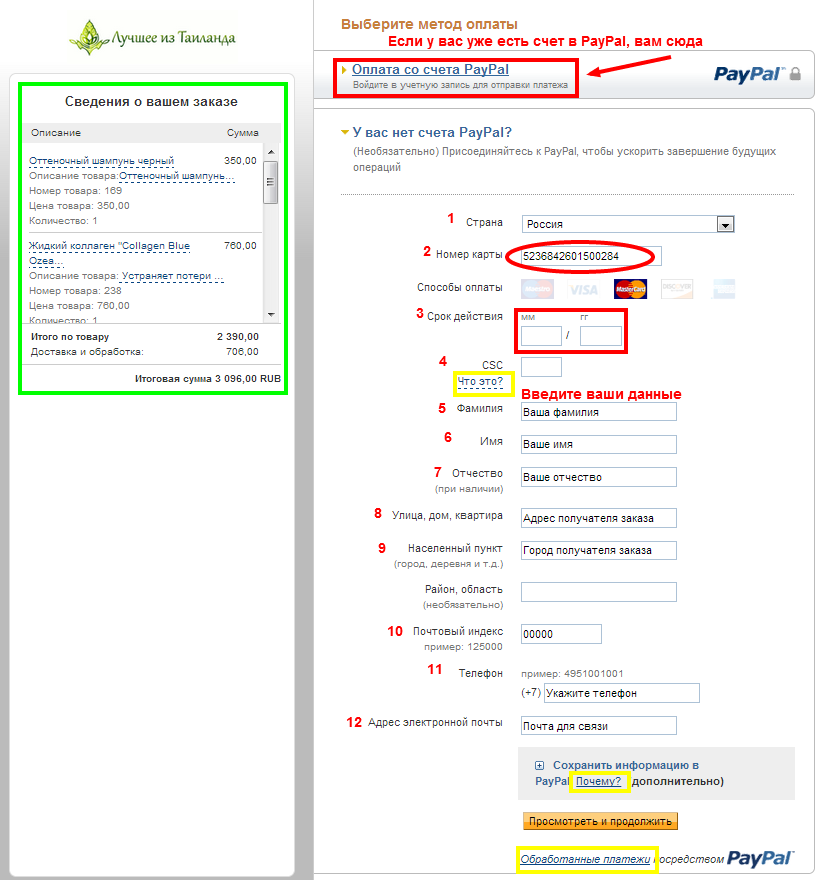


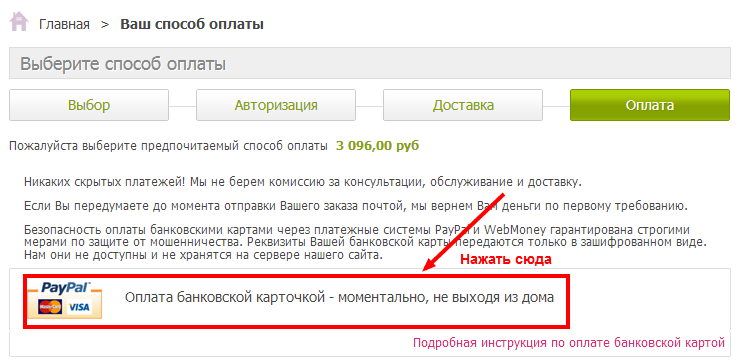
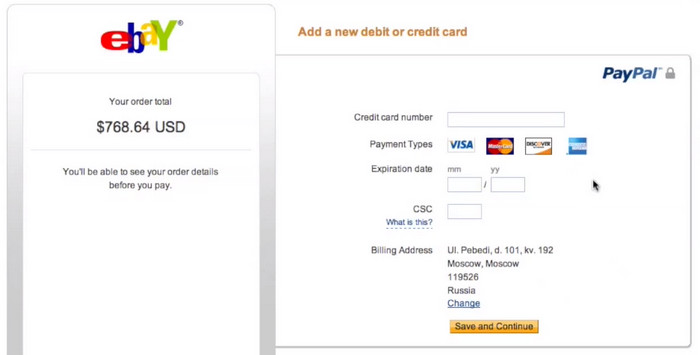

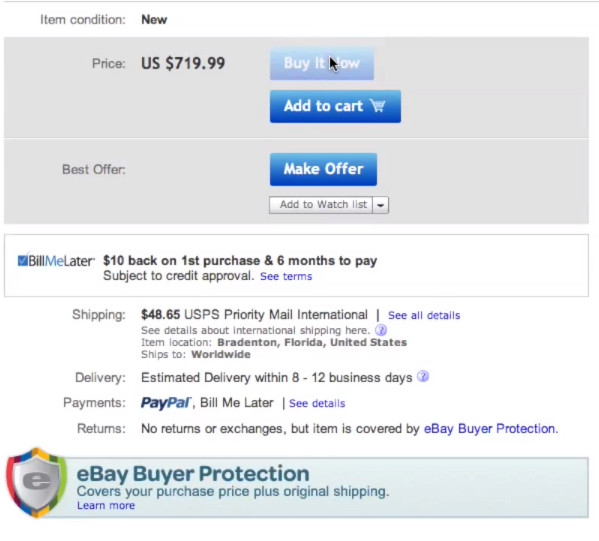
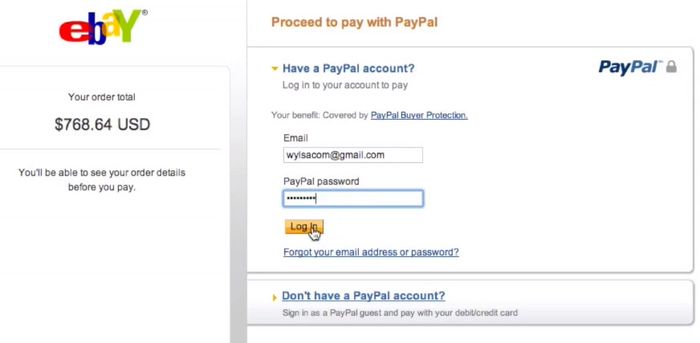


 Рейтинг: 4.3/5.0 (1916 проголосовавших)
Рейтинг: 4.3/5.0 (1916 проголосовавших)Категория: Инструкции
Удобство это одна из составляющих нашей современной жизни. Сейчас очень много услуг можно получить, не выходя из дома. И всё это благодаря Интернету. Но даром ничего не бывает, поэтому есть много электронных платёжных систем. Одна из крупнейших – PayPal.
Что такое PayPalЭта платёжная система позволяет своим клиентам совершать покупки, то есть оплачивать счета за них и не только. Может принимать и отправлять денежные переводы, надо заметить, что принимать могут не все страны. Компания основана в 2000 году, а с октября 2002 года является частью компании eBay. На данный момент система PayPal работает в 190 странах и регионах. В 17 странах есть локализованные сайты, и использует 24 вида мировой валюты.
Как оплатить через PayPalЧтобы воспользоваться этой платёжной системой, нужно, для начала, в ней зарегистрироваться. Идём на сайт paypal.com и проходим процесс регистрации.
Теперь вход на сайт будете осуществлять при помощи логина (это ваш электронный адрес) и пароля, полученного при регистрации.
Как оплатить PayPal? Для этого надо верифицировать платёжную карту. Эта процедура подразумевает под собой списание с карты 1,95$, при этом указывается четырёхзначный код, который нужно сообщить PayPal. Это подтвердит доступ к карте, и после этого деньги (1.95$) вернуться на баланс вашего аккаунта в системе.
Как оплатить с помощью PayPal? Можно иметь карточку в другой валюте, чем совершаемый платёж. Система автоматически произведёт конвертацию в любую валюту.
КомиссииПри отправлении денежных средств через систему PayPal комиссия не взимается. Её оплачивает получатель и зависит она от страны, принимающей платёж. Курсы обмена валюты можно посмотреть, войдя в свою учётную запись. Далее «Профиль», «Мои средства», «Валюты» и «Рассчитать».
Гарантии компании PayPalКомпания очень ответственно относится к безопасности сервиса, поэтому вход на сайт происходит в защищённой зоне. Компания гарантирует, что реквизиты вашей карты не будут переданы третьим лицам.
Деньги на счёт продавца не поступают, пока покупатель не подтвердит, что доставка прошла успешно. Так существует возможность возврата платежа. Если полученный товар не соответствует заказанному, или вообще не был доставлен, то в течение 45 дней, покупатель может начать спор, а потом перевести его в претензию. Компания PayPal рассмотрит, и если решение будет принято в пользу покупателя, то стоимость будет возвращена в полном объёме
Осваивайте новые технологии, и это значительно облегчит вашу жизнь.
Инструкция по оплате 1. Авторизуйтесь на сайте и выберите нужный товар. В выпадающем меню кнопки Купить выберите способ оплаты «PayPal»: Обратите внимание: список способов оплаты может варьироваться в зависимости от указанной страны в правой нижней части окна. Если вы приобретаете товар не для себя, нажмите на кнопку Купить в подарок, укажите игровое имя получателя при наличии контактов в списке «Друзья» будет доступен выпадающий список с их игровыми именами и введите сообщение для получателя подарка. Затем выберите способ оплаты «PayPal». В открывшемся окне ведите зарегистрированный в системе PayPal адрес электронной почты и пароль. Нажмите кнопку Log in: 4. Ознакомьтесь с деталями платежа. Для подтверждения оплаты нажмите кнопку Pay Now: 5. После успешного завершения транзакции появится окно следующего вида. Регистрация в системе PayPal Перейдите на платёжной системы и выберите русский язык. В меню входа нажмите на ссылку «Зарегистрируйтесь»: Выберите страну проживания и язык, затем нажмите кнопку Открыть счёт: В открывшемся окне введите свой адрес электронной почты и выберите пароль для входа в систему PayPal. Далее укажите свою фамилию, имя, отчество и дату рождения: Укажите свою страну, адрес, номер телефона. Оставьте поле «Номер кредитной карты» пустым и нажмите кнопку Согласен и открываю счёт: В открывшемся окне введите информацию о своей кредитной карте: Карта зарегистрирована. Если карта не будет принята системой PayPal, вы увидите следующее сообщение: Это значит, что карта не предназначена для расчётов в Интернете либо банк заблокировал её по какой-либо причине причину следует уточнить в банке. Вы также можете увидеть следующее сообщение: В этом случае нужно подтвердить, что карта действительно ваша. Для этого нажмите на ссылку «Привязать и подтвердить карту». Ознакомьтесь с информацией в открывшемся окне и нажмите кнопку Продолжить: После этого в некоторых случаях вы можете увидеть следующее сообщение: Это означает, что, возможно, банк блокирует возможность беспрепятственных расчётов картой. В таком случае нужно обратиться в банк например, позвонив на горячую линию банка и попросить снять запрет на расчёты. После снятия запрета нажмите кнопку Продолжить в предыдущем окне. Вы увидите следующее сообщение: Это означает, что со счёта были тестово списаны 1,95 USD. В назначении этого платежа будет указан специально сгенерированный четырёхзначный код, который нужно будет ввести в системе PayPal. Карта при этом подтвердится, а списанные деньги вернутся. Код может поступить в банк не сразу, а в течение одного-трёх дней. В веб-интерфейсе управления счётом эта запись может выглядеть следующим образом: Если у вас нет веб-интерфейса управления счётом, получить данный код можно, обратившись в отделение банка. Получив код, авторизуйтесь на платёжной системы PayPal и нажмите на ссылку «Подтвердить мою дебетовую или кредитную карту»: Введите код и нажмите кнопку Подтвердить карту: После успешного подтверждения карты вы увидите следующее сообщение:.
Адрес электронной почты — вводим адрес электронной почты.

Мы будем рады увидеть ВАС и ВАШИХ друзей на занятиях, проходящих в нашем городе уже 20 лет. В 1997 году наши залы впервые распахнули свои двери для всех желающих приобщения к прекрасному непреходящему ощущению свободы и раскрепощенности, умению владеть своим телом и эмоциями, выраженными через эстетику танца.изнью!
«АСТ» - это уникальная атмосфера, гармонично сочетающая в себе ТАНЕЦ, ЗДОРОВЫЙ ОБРАЗ ЖИЗНИ и ПОЛОЖИТЕЛЬНЫЕ ЭМОЦИИ.
«АСТ» - это школа, где люди получают свой первый опыт и на его основе начинают свою профессиональную танцевальную карьеру. Где уже состоявшиеся мастера открывают для себя лучшие условия для развития и реализации самых смелых идей.
«АСТ» - это ТАНЦЫ и ФИТНЕС-ПРОГРАММЫ 7 дней в неделю. Залы, оборудованные всем необходимым в центре города и прекрасные условия для занятий любого уровня сложности.
«АСТ» - это всегда интересные проекты и регулярные мастер-классы, выступления на конкурсах, танцевальные лагеря и батлы, вечеринки и концерты.
Наши основополагающие принципы – жить и работать, основываясь на взаимном уважении, поддерживая друг друга в постоянном движении, находясь в непрерывном поиске нового и необычного!
АСТ. Больше, чем просто танцы!
www.a-c-t.ru
ACT Republic (ул. Республиканская 42, тел. 916008)
ACT Fusion (ул. Некрасова 41, тел. 916007)

О преимуществах, удобстве пользования, а также регистрации и верификации счета в платежной системе PayPal мы рассказали в первой части нашей инструкции.
Теперь пришло время рассмотреть особенности оплаты в PayPal и ответить на главный вопрос, который мучает каждого начинающего шоппера: Как происходит оплата через PayPal? Кстати, если вы еще не знаете, что собой представляет платежная система через PayPal, мы предлагаем вам познакомиться с ее описанием на нашем сайте - PAYPAL .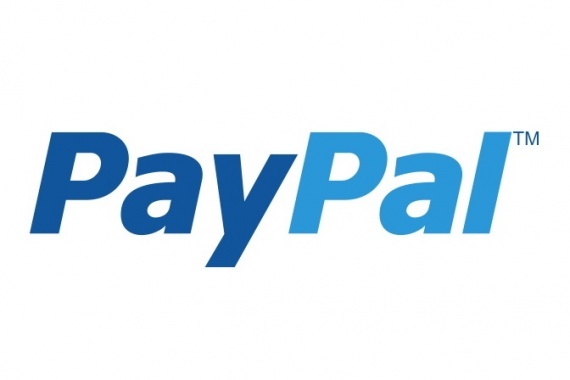
Итак, все платежи, проводимые через систему PayPal, условно можно разделить на две категории: самостоятельная отправка платежей и оплата по выставленным в системе счетам. Понятно, что каждая из этих категорий имеет свои нюансы и особенности. Давайте рассмотрим все, что касается оплаты с помощью PayPal на примерах.
Оплата с помощью PayPal за продукт, купленный на аукционе в ходе торгов или в любом интернет-магазине, фактически предполагает оплату счета, автоматически выставленного за покупку. Поэтому после нажатия кнопки «Подтвердить заказ» и провести по операции оплату, вас автоматически направляют на вашу страницу в системе PayPal. В результате в правой части страницы вы увидите предложение войти в свой аккаунт, используя логин и пароль, а в левой – сумму предстоящего к оплате платежа:
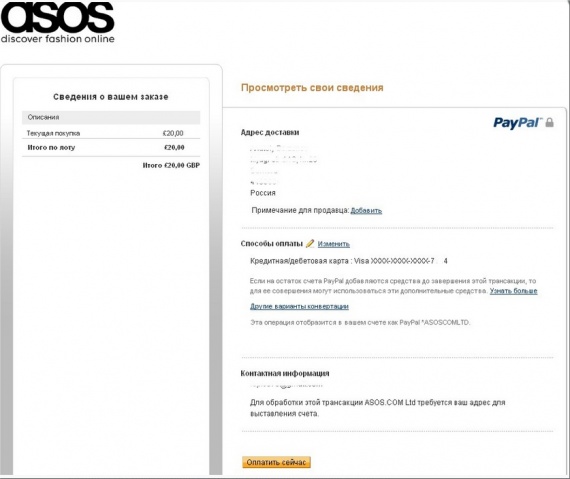
После ввода своих личных данных, перед вами откроется страница оплаты. Для завершения платежа вам нужно воспользоваться кнопкой «Оплатить сейчас». Оплата через систему PayPal обычно не вызывает никаких трудностей:
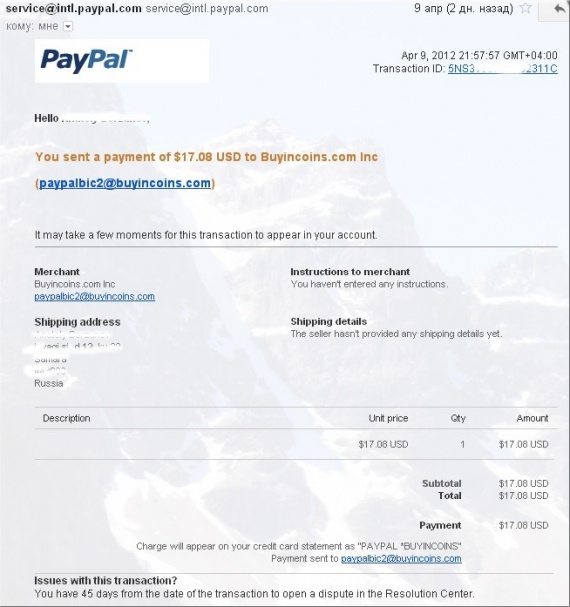
Важно: Счет в системе PayPal автоматически устанавливается в валюте страны, к которой относится платежная система, т.е. в долларах США. В момент проведения процедуры верификации карты в PayPal пополнение счета произойдет автоматически, сумма пополнения составит 1,95 дол. Если в качестве валюты счета, выставленного к оплате, будут использоваться доллары, то списание платежа первоначально произойдет с вашего счета в системе PayPal и только потом (оставшаяся сумма по счету) будет списана с привязанной к счету карты.
Например, вы не произвели пополнение PayPal. При этом вы хотите произвести оплату товара, цена которого составляет 5 долларов. В данном случае в строке «Способы оплаты» на вашей странице в PayPal вы увидите две графы:
— баланс в платежной системе PayPal составляет 1,95 дол.,
— сумма, предстоящая к списанию с дебетовой или кредитной карты, будет равна 3,05 дол.
В результате получается, что сначала расходуются средства со счета в PayPal и только потом (остаток по платежу) происходит списание средств с вашей карты.
Если же вы захотите провести оплату в другой валюте – весь платеж пройдет по карте, тогда как баланс счета в системе PayPal останется прежним (1,95 дол.). Помимо этого оплата в PayPal может быть произведена после выставления вам продавцом товара счета-фактуры. При выставлении «invoice» на адрес электронной почты, указанный вами при регистрации, придет счет-фактура следующего содержания:
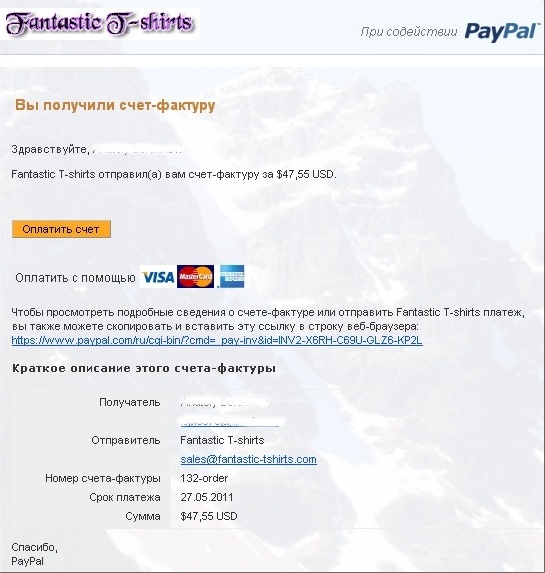
Для завершения платежа по «invoice» достаточно нажать на «Оплатить счет».
Для отправления платежа в системе PayPal изначально нужно войти в систему, используя свой логин и пароль, а затем – перейти в категорию «Отправка платежа»:
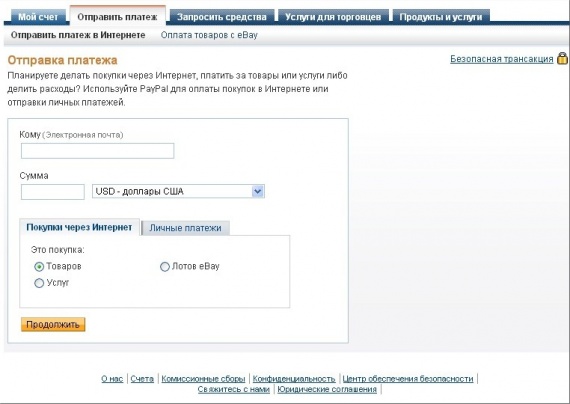
Перейдя по ссылке, вы увидите несколько полей, которые нужно обязательно заполнить. Так в поле «Кому» нужно вписать адрес электронного ящика получателя. В оставшихся полях нужно указать желаемую валюту оплаты и сумму самого платежа. В нижней части страницы есть две вкладки: «Личные платежи» и «Покупки через интернет». Если воспользоваться последней вкладкой, то платеж пройдет без комиссии, которая взимается системой PayPal с отправителя платежа в случае отправки платежа через форму «Личные платежи». Хотим отметить, что при покупке товаров в соответствующей форме нужно поставить галочку.
Теперь нужно просто нажать на кнопку «Продолжить», после чего вы попадете на страницы завершения оплаты:
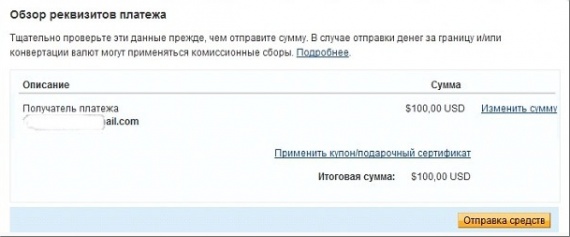
Платеж будет считаться завершенным только после нажатия кнопки «Отправка средств». Все совершенные операции по оплате через PayPal отображаются на странице транзакций «Мой счет».
Конвертация валют: комиссии, взимаемые с отправителей платежей в системе PayPal
Если пополнение счета в PayPal и оплата платежей – операции, при которых комиссия не взимается с отправителя, то конвертация валют является операцией, которая в буквальном смысле слова «бьет по вашему карману». Однако от этого никуда не уйти, ведь пользователи системы живут в разных странах, следовательно, и валюта для платежей у каждого из них своя (гривны, рубли, пр.). При этом оплата платежей в основном производится в долларах США, английских фунтах или евро. В такой ситуации конвертация валюты – неизбежный процесс, за который, к сожалению, платит отправитель платежа. Но и это еще не все. Остается неясным следующий вопрос: По какому курсу происходит конвертация валюты? В этом мы сейчас попытаемся разобраться.
Как правило, перед конвертацией валюты пользователям системы предлагается несколько вариантов выполнения данной операции:
— конвертация валюты банком, который выпустил карту, привязанную к счету в PayPal (автоматический обмен валют);
— конвертация валюты системой PayPal.
Прежде чем дать окончательный вердикт и выбрать наиболее выгодный вариант, стоит хорошенько взвесить все «за» и «против. В первую очередь стоит обратить внимание на курс банка, который выпустил карту, которой на данный момент вы пользуетесь для проведения расчетов в системе PayPal. Также стоит учесть максимально допускаемую банком сумму платежа, присутствуют ли прочие ограничения по работе с картой.
Стоит отметить, что некоторые банки России не взимают комиссии с пользователей платежных карт при проведении двух и более конвертаций. Если и ваш банк является таковым, не ограничивая количество операций по карте, можно сделать однозначный вывод: при конвертации валют целесообразнее использовать автоматическую систему банка!
Что же касается величины курса конвертации в системе PayPal, то для просмотра данной информации нужно воспользоваться онлайн калькулятором, который располагается во вкладке «Мой счет»/«Мои средства».
Если выставленный автоматически способ конвертации валют вас не устраивает, его можно изменить. Для этого вам нужно зайти во вкладку «Мой счет», затем пройти в категорию «Профиль», затем «Мои средства», где нужно выбрать строку «Мои предварительно утвержденные платежи». Изменить настройки можно, используя кнопку «Обновить»:

После этого вы перейдете на следующую страницу, где вам потребуется указать доступные источники финансирования:

На открывшейся странице напротив информации о пластиковой карте будет располагаться активная ссылка «Варианты конвертирования»:

После нажатия на эту ссылку, вы перейдете на страницу, где вам будет предложен выбор желаемого способа конвертации, после чего вам останется нажать на кнопку «Отправить»:
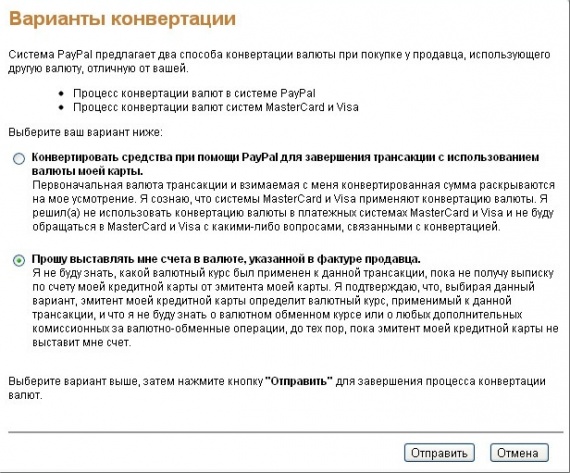
Важно: Стоит помнить, что после изменения условий конвертации валют, все последующие операции будут проводиться с использованием указанного вами способа конвертации!
При возврате средств на счет плательщика в системе PayPal нужно учитывать один нюанс: возврат средств может быть возмещен в полном объеме или частично! Но сумма возврата по условиям системы не может превышать величину переведенного вами изначально платежа.
При получении возврата средств от продавца на адрес вашей электронной почты придет соответствующее уведомление:
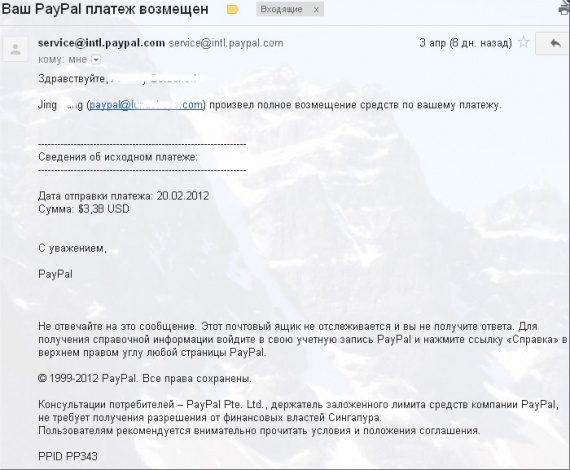
После получения уведомления обязательно проверьте наличие проведенной транзакции в общей истории платежей. При возвратах, как правило, зачисление средств на платежную карту осуществляется в течение 30 дней, но обычно данная операция проводится быстрее (в течение 5 – 7 дней).
При получении частичного возврата схема является идентичной, за исключением того, что в письме будет присутствовать соответствующая оговорка.
При приеме денежных средств на счет в системе PayPal на указанный вами при регистрации адрес электронного ящика придет уведомление о поступлении средств:
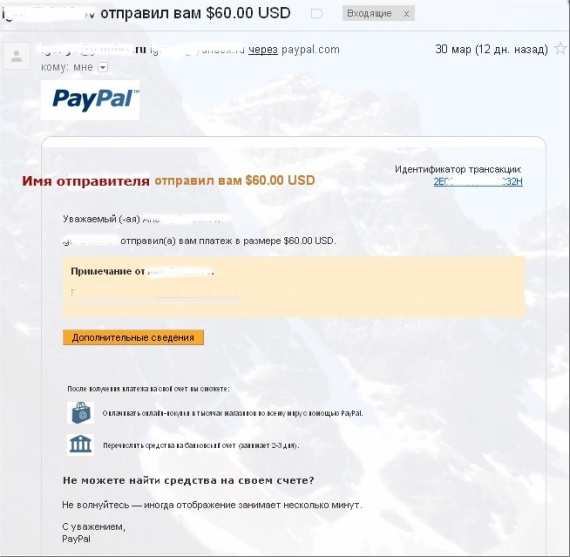
Изучив данные уведомления, вы можете перейти по ссылке «Дополнительные сведения», после чего вам станет доступна полная информация о проведенной транзакции. Здесь же у вас будет выбор: принять платеж или отказаться от него. При подтверждении получения средств на счет в PayPal его баланс увеличится на сумму поступления.
Как добавить банковский счет в системе PayPal для вывода средств из системы на свой банковский счет.
В сентябре текущего года платежная система PayPal объявила весьма приятную новость: российский рубль добавлен в число валют, которые считаются основными для проведения оплаты с помощью PayPal. Благодаря этому у российских пользователей появилась возможность выводить деньги из системы. Для совершения данной операции изначально нужно войти в свой аккаунт в PayPal, авторизоваться, затем выбрать вкладку «Профиль», а затем – пункт «Добавить/изменить банковский счет»:
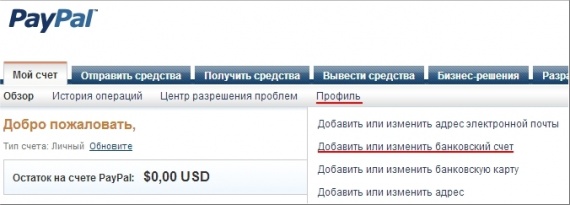
Перед вами появится новая форма, которую нужно заполнить на русском языке. При этом все вводимые вами данные должны совпадать с теми, которые вы указали при открытии платежной карты. Не забудьте ввести номер банковского счета и БИК вашего банка, после чего – можно подтвердить свои действия нажатием кнопки «Продолжить»:
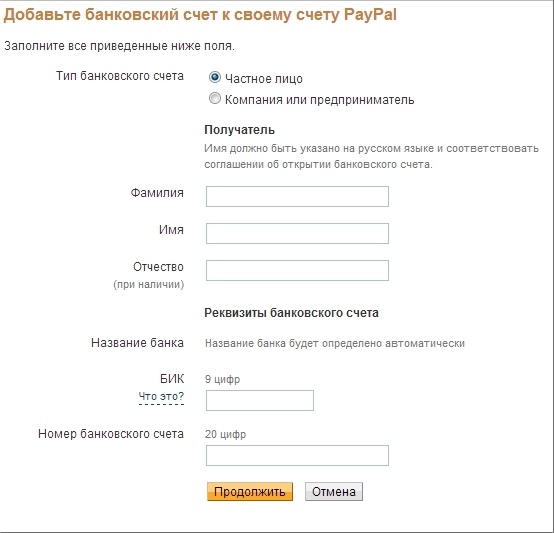
Обязательно проверьте правильность введенных данных (на основании БИК кода в системе проходит проверка и автоматическое определение банка). Если все верно, нажимаем «Продолжить»:
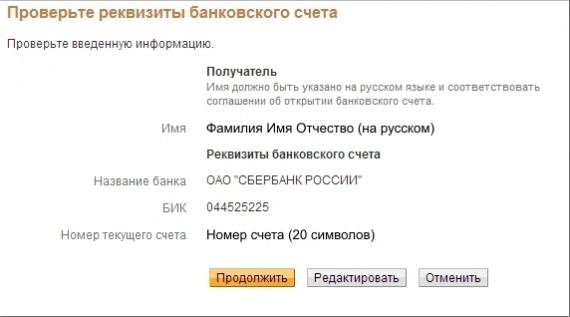
Перейдя на следующую страницу, вы увидите, что к вашему аккаунту в системе PayPal присоединен банковский счет:
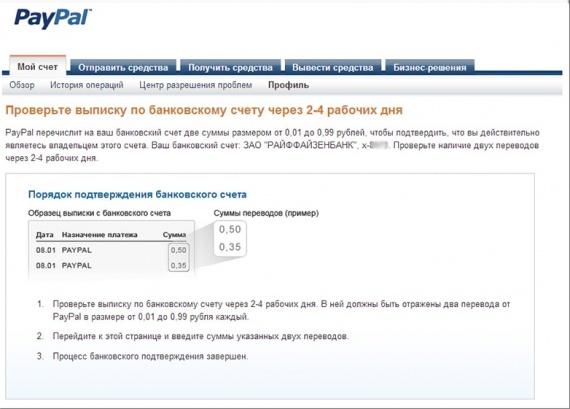
Для проверки работы вашего счета система PayPal в течение 2 – 4 дней перечислит на него две суммы. На ваш электронный адрес придет соответствующее уведомление с инструкцией для дальнейших действий. Как только на ваш счет поступят средства, перечисленные системой с целью проверки счета, вам нужно будет подтвердить свой счет. На главной странице своего аккаунта вы увидите соответствующую кнопку «Подтвердить банковский счет»:
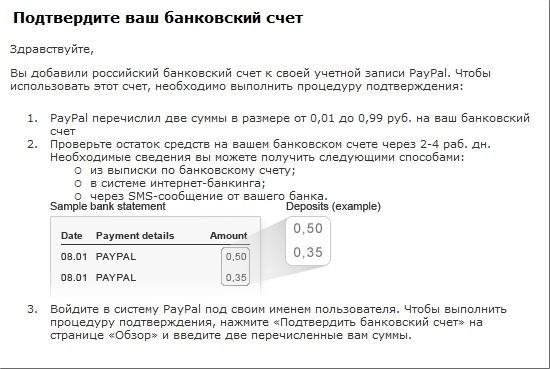
После этого в общем списке ваших банковских счетов вы увидите добавленный вами счет. Однако вывод средств на только что добавленный счет пока еще будет невозможен. Для полноценного пользования счетом в системе PayPal вам необходимо завершить процедуру подтверждения:
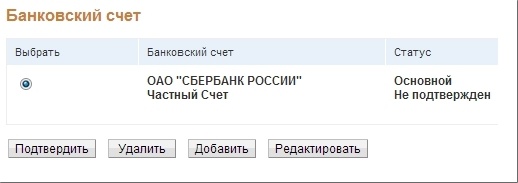
К аккаунту в системе PayPal можно добавлять сразу несколько счетов, из которых нужно выбрать основной, которым вы будете пользоваться постоянно, и подтвердить его:
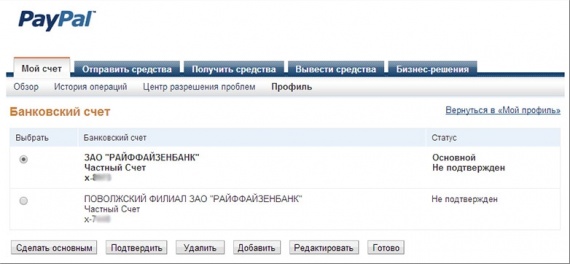
Выбрав основной банковский счет, подтвердите его, нажав на соответствующую кнопку:
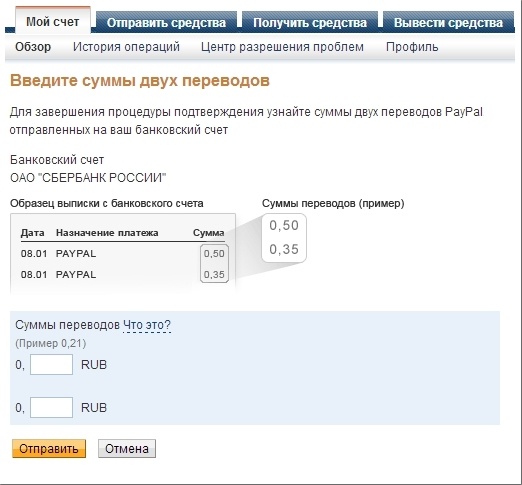
Как вы видите, после перехода по ссылке система предложит вам вернуть перечисленные ранее проверочные платежи. Указав суммы этих платежей, просто нажмите на «Отправить».
Если процедура прошла успешно, система сообщит вам об этом, после чего вы сможете пользоваться своим счетом в полном объеме:
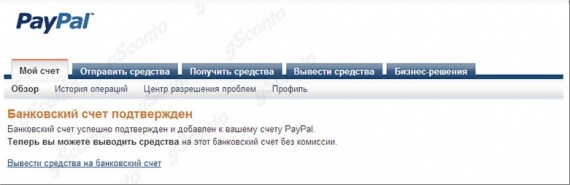
Добавление в системе PayPal новой валюты «Российский рубль»
Для активации новой валюты нужно пройти авторизацию на сайте платежной системы PayPal. Затем для возможности в дальнейшем осуществлять пополнение в PayPal, вам потребуется из «Профиля» перейти в категорию «Мои средства», где есть вкладка «Валюты»:
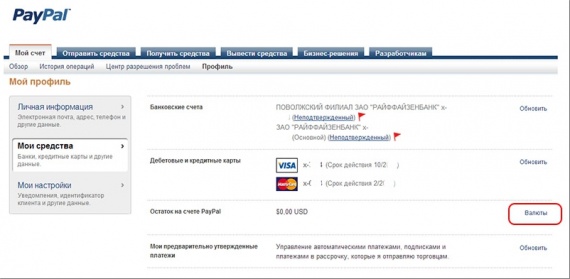
После этого вы перейдете на страницу со списком валют, из которого нужно выбрать, например, российский рубль. Для этого нужно нажать на кнопку «Добавить валюту»:
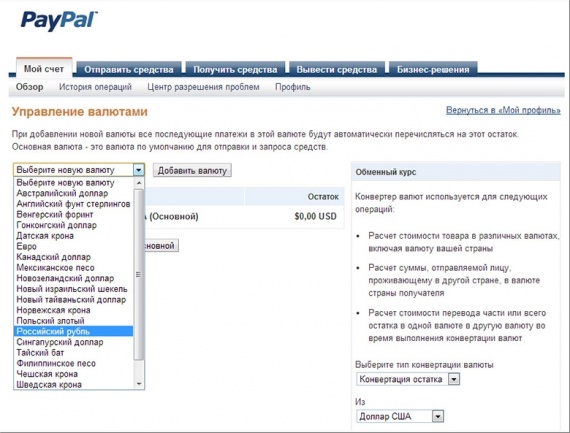
После перехода по ссылке в вашем аккаунте появится еще одна валюта, с помощью которой вы сможете производить расчеты в системе PayPal:
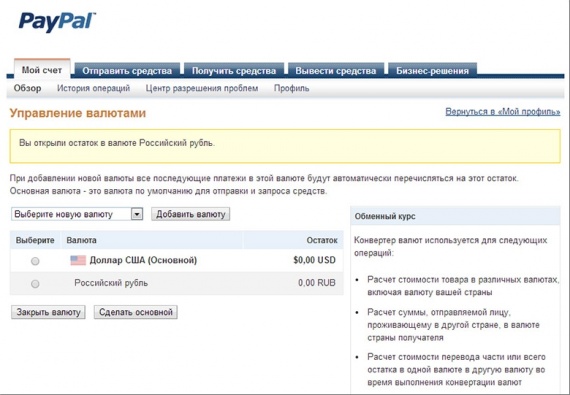
Как вы видите, оплата PayPal может проводиться в совершенно любой валюте, которой вам удобно пользоваться при расчетах.
Сразу стоит отметить, что вывести средства из системы PayPal на банковский счет в России возможно лишь в валюте банка, т.е. в российских рублях. Поэтому при выводе денег в любой другой иностранной валюте ее имеющуюся сумму потребуется конвертировать в рубли.
Для вывода денег сначала нужно зайти в свой аккаунт в PayPal. Затем перейти по ссылке «Вывести средства» и нажать на кнопку «Вывести средства на банковский счет»:
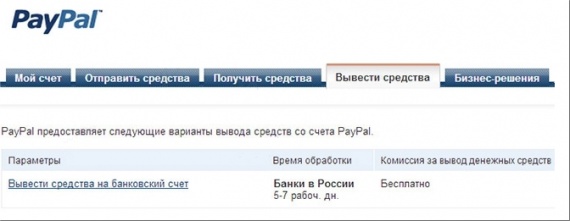
После этого система переведет вас на следующую страницу, где вам потребуется ввести желаемую для вывода сумму. Затем, нужно нажать на кнопку «Продолжить»:
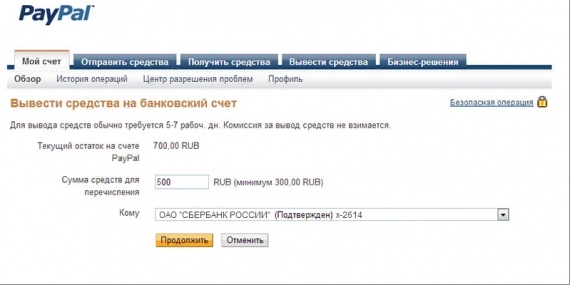
Теперь вам нужно подтвердить правильность введенных вами данных. Если все верно, нажмите на «Отправить»:
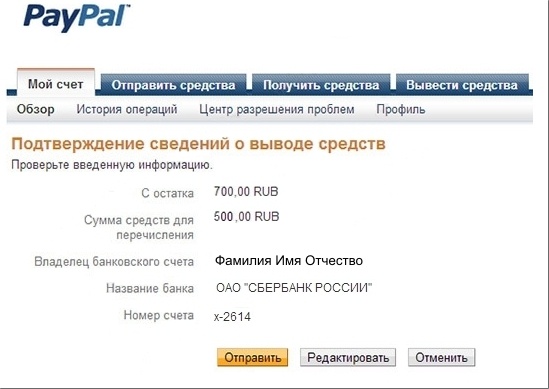
После запроса на вывод средств вы получите уведомление, в котором будет указан срок, в течение которого будет произведена обработка вашего запроса. Как правило, обработка данных происходит в течение 5 – 7 дней:
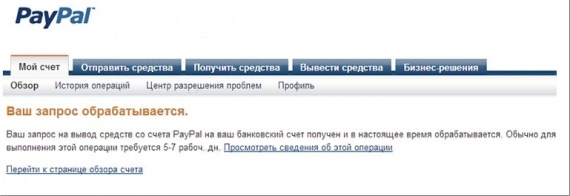
Для проверки данных по выполненной операции нужно зайти на страницу своих счетов, на которой должна отражаться последняя выполненная вами операция по выводу средств из PayPal:
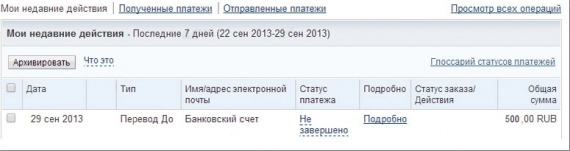
Теперь просто нажмите на кнопку «Подробно», после чего вам станут доступны детали выполненной операции:
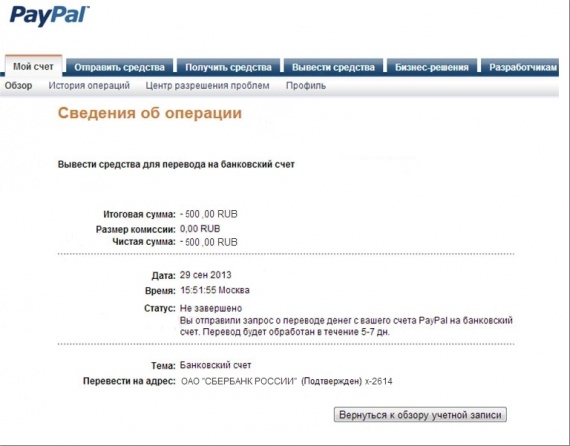
После проведения операции на указанный вами адрес электронной почты придет соответствующее уведомление, в котором также будут отражены все детали по операции:
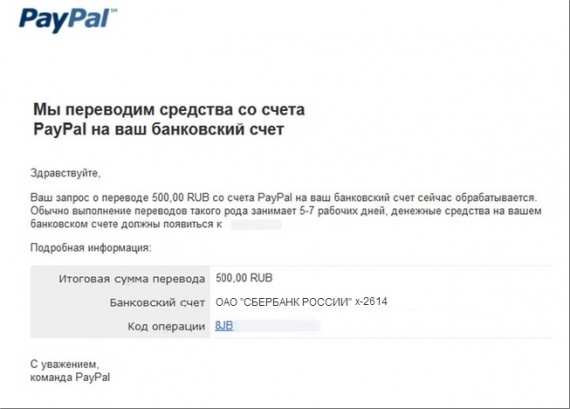
На этом процедуру вывода средств из платежной системы PayPal можно считать завершенной. Через некоторое время на ваш банковский счет поступят выведенные вами деньги. Кстати, пополнение счета в PayPal проходит примерно по аналогичной схеме. Таким образом, можно сказать, что пополнение в PayPal проводится просто в обратном приведенному нами примеру порядке.
Покупайте с удовольствием, используя платежную систему PayPal!
Друзья, вы знаете, как правильно делать покупки в интернет-магазинах? Тогда расскажите другим шопоголикам! Создавайте свою личную инструкцию по зарубежному онлайн-шопингу! Это поможет вам стать экспертом и получить бонусы!
Свои идеи и предложения высылайте на info@shoptema.ru или выкладывайте материалы, нажав на кнопку «Добавить инструкцию ». Мы уверены, на Shoptema вы найдете единомышленников и новых друзей!
Это авторский материал от нашего пользователя moderator. Присоединяйтесь к сообществу экспертов шоппинга, станьте автором Shoptema.ru. Только лучшие авторы и эксперты шоппинга на Shoptema.ru!

После того, как вы добавите карту, PayPal автоматически заблокирует на карте $1 (это проверка наличия карты). Эта сумма ($1) будет разблокирована через 30 дней
Верификация электронной почты.
Проверьте почтовый ящик указанный при регистрации. Если там есть письмо от paypa,l то переходим по вложенной в письме ссылке, и попадаем на сайт платёжной системы. Вводим выбранный при регистрации пароль.
Если ссылка по каким-то причинам не работает, то зайдите в ваш аккаунт в пейпал, найдите в меню вкладку «Список Задач » и выбирайте «Подтвердить адрес электронной почты » На следующей странице введите цифровой код (confirmation number ) в пустое поле, полученный на ваш электронный почтовый ящик.
Если никакого письма вы не получили то запросите новое письмо с кодом используя соответствующую кнопку ниже.
Для полноценной работы в paypal следует верифицировать вашу платёжную карту чтобы подтвердить что именно вы являетесь владельцем этой карты. Суть этого процесса очень проста, с вашей карты система снимет сумму в переделах двух долларов США (Эти средства будут вам возращены либо на карту, либо на баланс) Далее в подробной информации платежа, в деталях оплаты найдите 4-х значный код выглядит он примерно так ««9587PAYPAL *BILLINIG»» первые четыре цифры и есть заветный код верификации paypal. Узнать этот код можно по средствам мобильного банка и интернет банкинга а так-же с помощью звонка в службу поддержки вашего банка получив выписку операций по карте лично или на ваш электронный ящик.
Пример окна создания учетной записи PayPal

Оплата через paypal инструкция
Можно ли оплатить покупку на Aliexpress при помощи PayPal? Как это сделать мы расскажем во всех подробностях расскажем в этой статье. Многие задаются вопросом о том, как оплатить покупки на AliExpress через PayPal. К сожалению, сделать это не так просто как хотелось. Торговая площадка AliExpress запретил оплату своих товаров с помощью этой платежной системы. Почему это случилось, мы расскажем ниже. Во-первых стоит отметить, что PayPal на AliExpress был самым незащищенным способом платежа. Продавцы-мошенники часто просили оплатить счет вперед за небольшую скидку, а затем просто не присылали товар. Они просили прислать ваш эмейл, с которым вы регистрировались в этой системе, чтобы провести оплату вне торговой площадки. Однако после получения денег, они переставали выходить на связь. Хуже всего в этой ситуации то, что AliExpress при оплате через PayPal не мог вам ничем помочь, так как вы совершили сделку вне его зоны. И даже такие методы, как открытие диспута или жалобы ничего не давали. Конечно были и порядочные продавцы, которые проводили платеж и отправляли товар, но количество мошенников превышало все мыслимые нормы и поэтому торговая площадка отказалась от услуг данного сервиса. Тем не менее, если у вас по-прежнему возникает вопрос о том, как оплатить на Алиэкспресс через Пайпал, мы можем порекомендовать вам воспользоваться другими платежными системами, к примеру WebMoney, Western Union, QIWI или же просто банковской картой. Все эти метод оплаты абсолютно безопасны и вам не придется беспокоиться за свои деньги. Несмотря на то, что оплатить на AliExpress через PayPal товары теперь нельзя, остальные способы так же отлично справляются с этой задачей. PayPal на AliExpress Оплачивая на Алиэкспресс через Пайпал раньше, вы не могли гарантировать себе безопасность своих денег, а также товара, который вы покупаете. Именно поэтому лучшим выходом из этой ситуации был отказ от данной платежной системы. Остальные способы гораздо лучше хранят ваши деньги и не дают практически никакого шанса мошенникам, которые хотят на вас нажиться. На AliExpress оплата через PayPal была отменена не просто так и поначалу это негативно сказалось на удобстве сервиса. Однако спустя некоторое время, другие платежные системы доросли до ее уровня и стали предлагать своим пользователям такие же, а то и лучшие условия. Надеемся, что подробно осветили вам ситуацию с AliExpress и PayPal и привели достойные альтернативы этому методу оплаты. Возьмем для примера распаковщиков с ютуба которые снимают распаковку посылок с aliexpress,они зарабатывают деньги посредством партнерских ссылок то есть вы перешли по ссылке и купили товар и он заработал на вас определенный процент.
На следующей странице необходимо выбрать тип создаваемого аккаунта.
Для оплаты с помощью платежной системы PayPal вам необходимо иметь банковскую карту Visa, MasterCard, American Express, Maestro или Discover. Оплата через PayPal практически ничем не отличается от оплаты, к примеру, кредитной карточкой Visa. C PayPal вы не сообщаете данные вашей кредитной карты нашему сайту. Процесс оплаты происходит полностью на стороне PayPal


Внимание! После того, как вы добавите карту, PayPal автоматически заблокирует на карте $1 (это проверка наличия карты) Эта сумма ($1) будет разблокирована через 30 дней
Если вы оплатили, но по каким-то причинам не смогли зарегистрироваться, напишите нам на mama@mamalara.ru. и мы вышлем логин и пароль на указанный вами при оплате e-mail
САМЫЕ ПОСЛЕДНИЕ СТАТЬИ
![]()









Подписка на новости







- Это было, даже не знаю как правильно выразиться, таким огромным ободрением что ли, поддержкой. Что-то родное и до боли знакомое исходило от ваших лекций, и подача материала и само его содержание. Спасибо вам огромное, за ваши наставления и советы, которые помогли справиться не только с послеродовым состоянием. Далее
- Все советы и рекомендации мне очень помогли. Особенно идея о том, как нужно относится к боли в родах. Мне удалось избежать применения какой-либо анастезии, и после родов я была самым счастливым человеком на свете Далее
Курсы для беременных
Курсы и гимнастика для беременных в Новосибирском Академгородке. Подробнее.
Социальные сети Хочу, чтобы ты родился!
![]()

![]()

![]()

![]()

![]()


 Все способы оплаты
Все способы оплаты


![]()




![]()

![]()
Лариса Свиридова on Я не люблю своего ребенка, или всегда ли материнство прекрасно? Здравствуйте, Ольга! Если говорить умными словами, то в Вашей психике не произошло изменение внутренней репрезентации! Проще говоря, Вы, Оля, по большому счёту, не чувствуете себя мамой! Этому наверняка есть объяснения
Лариса Свиридова on Как самостоятельно оценить развитие ребенка в 9 месяцев? Здравствуйте, Антонина! Я не вижу в Вашем описании ничего такого, что требует медикаментозного лечения! Однако, я не являюсь практикующим неврологом и не вижу Вашу малышку, а сужу лишь по Вашему

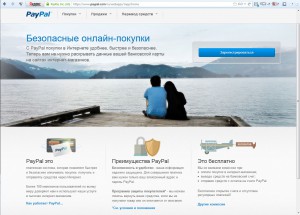 Люди часто сталкиваются с вопросом Как оплатить через PayPal, пластиковой картой VISA или MasterCard?
Люди часто сталкиваются с вопросом Как оплатить через PayPal, пластиковой картой VISA или MasterCard?Существует масса способов как оплатить через свою пластиковую карту товары или покупки. Рассматривать множество операторов мы не станем, а прибегнем к старому, доброму проверенному: PayPal.com
Эта международная платёжная система позволяет привязать Вашу пластиковую карточку к Личному кабинету для различных оплат товаров и услуг, по всему Миру. При этом, они не берут никакой комиссии, если ваша карточка верифицированная у них. За верификацию с вашей карточки (что бы проверить, что она ваша) списывают 1,5$ – если вы проходите подтверждение – то эти деньги зачисляют на ваш счёт в этой системе.
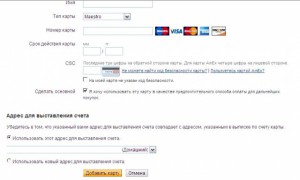 Если у вас зарплатная карточка – вам не позволяют делать электронные транзакции, тогда вам надо поехать в ваш Банк, написать там Заявление, о возможности оплачивать электронно. Поверьте, любая пластиковая карта: VISA или MasterCard может это делать. Зарегистрироваться 1 раз – а потом мгновенно оплачивать – это то что нужно.
Если у вас зарплатная карточка – вам не позволяют делать электронные транзакции, тогда вам надо поехать в ваш Банк, написать там Заявление, о возможности оплачивать электронно. Поверьте, любая пластиковая карта: VISA или MasterCard может это делать. Зарегистрироваться 1 раз – а потом мгновенно оплачивать – это то что нужно.
Конечно, регистрация в PayPal – не быстрая, но введя всё корректно и при наличии средств на вашей карте – вся дальнейшая рутина сведётся к банальному вводу логину и пароля. с вашей стороны. Авторизуются карты на которых есть некая сумма на счёте, т.е. персонафицированых с Банковским Договором.
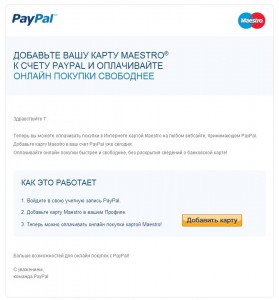 Далее, при оплате через Интернет-магазин – форма вас “перебросит” на официальный сайт PayPal.com где вы, будучи зарегистрированным, увидите выставленный вам счёт к оплате. Есть вариант, где вы можете самостоятельно указать сумму в вашем личном кабинете. Привязка пользователя осуществляется к адресу почты, например, наш адрес для оплаты: helpset@mail.ru
Далее, при оплате через Интернет-магазин – форма вас “перебросит” на официальный сайт PayPal.com где вы, будучи зарегистрированным, увидите выставленный вам счёт к оплате. Есть вариант, где вы можете самостоятельно указать сумму в вашем личном кабинете. Привязка пользователя осуществляется к адресу почты, например, наш адрес для оплаты: helpset@mail.ru
Справка: В настоящее время платёжная система PayPal работает с пластиковыми картами: VISA, MasterCard, American Express, Discover по всему Миру и с Ноября 2012 года с Maestro по России. С автоматической конвертацией различных валют, например можно заплатить из Львова в Москву, в пару кликов, с карты на карту.
PS: Сумма для оплаты (по требованиям ЦБ РФ) не может превышать 15000 рублей. учитывайте это при оплате товаров и услуг.
Об авторе Янус КарловичКритик искуствовед народоф Северной Африки
Как открыть PayPal счет в Беларуси
Автор Александр Белов (сайт автора: belov.by/paypal-belarus )
Вот список банков и карточек, которые точно привязываются к PayPal.
Белагропробманк – Visa Clasic, Visa Gold (любая валюта)
БПС-Сбербанк – Visa Virtuon, Visa Classic, Mastercard Standart (любая валюта) — перед привязкой нужно подключить смс-информирование, т.к. в интернет-банке задержка до недели!
Белинвестбанк – Visa Electron, Visa Classic, Visa Gold, Mastercard Standart (любая валюта)
Приорбанк – Visa Virtuon, Visa Electron (в рублях — кроме не международных сберегательных и кредитных), Visa Classic, Visa Gold, Mastercard Standart, Mastercard Gold (любая валюта)
Паритетбанк – Visa Virtuon (любая валюта), остальные карты никто не проверял
Белгазпромбанк – Visa Electron, Visa Classic, Mastercard Standart (любая валюта)
РРБ-Банк – Visa Electron (любая валюта), остальные карты никто не проверял
МТБанк – Visa Electron, Visa Classic, Mastercard Standart (любая валюта)
Технобанк – Visa Electron, Visa Classic, Mastercard Standart (любая валюта)
Франсабанк – Mastercard Standart (любая валюта), остальные карты не проверены
Альфа-Банк – Visa Electron, Visa Classic (доллары, по рублям нет достоверной информации)
Банк Москва-Минск – Visa Electron, Visa Classic, Mastercard Standart (любая валюта)
Я выбрал две карты (на всякий случай): Visa Electron Банка Москва-Минск и Visa Electron ISIC Приорбанка.
Карта Visa Electron ISIC Приорбанка
Карточки изготавливаются 4-5 дней, поэтому имеет смысл заказать их заранее.
Создание аккаунта на PayPal
Так как PayPal с РБ не работает, в качестве страны при регистрации указывается Литва.
Естественно, при регистрации указываем свои имя, фамилию и адрес транслитом. От привязки карточки отказываемся. Это мы сделаем позднее.
После окончания регистрации заходим на страницу «Мой счет» и ищем в правой колонке предложение подтвердить адрес электронной почты. Следую инструкциям, подтверждаем его.
Теперь займемся добавлением карты.
Заходим на странице «Мой счет» в пункт «Вывести средства», затем — «Перевод средств на карту». Так как карты в аккаунте еще нет, нам предложат ее добавить. И, в отличие от привязки при регистрации, здесь отключена проверка страны выпуска карточки. Заполняем всю необходимую информацию о карте. Карта добавляется к счету и на ней блокируется 1$.
Теперь можно оплачивать покупки, но максимальная сумма, которая может быть снята с банковской карты за весь период ее использования, ограничена 150$. Дабы снять это ограничение, пройдем процедуру верификации.
На странице «Мой счет» находим в правой колонке «Подключить и подтвердить мою дебетовую или кредитную карту». После нажатия на кнопку продолжить с карты снимается 1.5€.
Понятно, что эти 1.5€ должны быть на карточке. Иначе процедура верификации выкинет предупреждение о невозможности проверки данной карты.
Теперь необходимо узнать код транзакции, при которой у нас снялось 1.5€. Сделать это можно воспользовавшись интернет-банкингом, получив выписку операций по карточке в отделении банка или в банкомате, либо получив смс о списании средств при включенном режиме смс-информирования.
И вот здесь проявился плюс Приорбанка. У него изначально и бесплатно включено смс-оповещение. Поэтому необходимые 4 цифры я узнал через секунду после списания средств)
Снова заходим на »Подключить и подтвердить мою дебетовую или кредитную карту» и вводим нужные 4 цифры. Все, карточка подтверждена.
1.5€ вернутся на счет PayPal в течение суток, 1$ где-то через месяц вернется на карточку.
Теперь мы можем совершать покупки в зарубежных интернет-магазинах, при этом не светя данные банковской карты) При оплате счета через PayPal деньги снимаются с карточки и уходят продавцу.
Если есть какие-то вопросы, спрашивайте в комментариях, буду помогать по мере сил)
P.S. Подробный FAQ можно почитать в этой теме форума onliner.by.
UPD с форума onliner:
Начались привязки карточек Maestro на Россию без кликера. Пока привязались БиБ, МТБ, Альфа-банк, Приорбанк, Белгазпромбанк.